Khắc phục: Tôi không thể tắt Tìm kiếm thịnh hành trên Google

Nếu bạn không thể tắt các tìm kiếm thịnh hành trên Google Chrome, hãy thử các phương pháp như xóa bộ nhớ cache, chặn cookie và cập nhật trình duyệt.
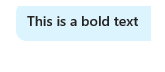
Giữa đại dịch COVID-19, Skype đã trở thành một trong những phần mềm truyền thông và phần mềm hội nghị truyền hình phổ biến nhất cho các tổ chức yêu cầu nhân viên của họ làm việc tại nhà. Cũng giống như các cuộc họp video, mọi người cũng đang sử dụng Skype để gửi tin nhắn văn bản. Tuy nhiên, khá giống như WhatsApp, không có nhiều người nói về định dạng văn bản Skype .
Tại sao tôi cần định dạng văn bản trên Skype?
Hãy xem xét một tình huống, trong đó bạn phải đưa ra một ý tưởng chính thức trong nhóm của mình dưới dạng một cuộc trò chuyện. Bạn không thể vô tình nhắn nó qua vì nó trông sẽ không đẹp về phía bạn. Nói một cách đơn giản nhất trong các thuật ngữ, bạn có thể cần phải định dạng văn bản qua skype để chuyển tải các ý tưởng trong các cuộc trò chuyện một cách toàn diện, rõ ràng và chuyên nghiệp hơn một chút. Bạn có thể muốn nhấn mạnh những từ nhất định; bạn có thể muốn sử dụng các định dạng văn bản khác nhau, v.v.
Làm cách nào để định dạng văn bản trên Skype
Bây giờ bạn đã biết lý do tại sao bạn có thể cần định dạng văn bản Skype, hãy cùng tìm hiểu về cách thực hiện. Dưới đây là một số điều bạn có thể đạt được với sự trợ giúp của định dạng văn bản Skype .
Bạn có thể -
Chúng tôi cũng sẽ nói về cách bạn có thể sử dụng nhiều loại định dạng văn bản khác nhau ở một nơi duy nhất.
1. In đậm
Nó được hoàn thành như thế nào?
Để đánh dấu văn bản bằng chữ in đậm, hãy đặt dấu hoa thị (*) trước và sau văn bản.
Khi nào Văn bản in đậm Skype có thể hữu ích?
Giả sử, bạn muốn nhấn mạnh một từ hoặc cụm từ cụ thể. Cách tốt nhất để làm điều đó là đánh dấu nó bằng chữ in đậm. Ngoài ra, hãy đảm bảo rằng không có khoảng trống giữa hai dấu hoa thị.
Bản giới thiệu -
Ví dụ để viết "Đây là một văn bản in đậm" được in đậm, hãy viết nó như sau:
* Đây là một văn bản in đậm *
Và đây là kết quả bạn sẽ nhận được
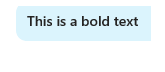
Cũng nên đọc: Cách sử dụng Skype trên Chromebook
2. Chữ nghiêng
Nó được hoàn thành như thế nào?
Để sử dụng chữ in nghiêng trong Skype , hãy thêm dấu gạch dưới '_' trước và sau văn bản.
Khi nào chữ in nghiêng của Skype có thể hữu ích?
Đó có phải là tiêu đề của một blog mà bạn muốn nhắn tin cho đồng nghiệp của mình hay nó là một phần thiết yếu của tài liệu mà bạn muốn giao tiếp. Một cách tuyệt vời khác để nhấn mạnh các từ là sử dụng chữ in nghiêng trong Skype. In nghiêng văn bản có thể là cách tốt nhất của bạn. Chữ nghiêng được sử dụng khi bạn nhập văn bản bằng các chữ cái nghiêng. Sự việc nói trên chỉ là một ví dụ; bạn có thể có lý do của mình để in nghiêng một văn bản.
Bản giới thiệu -
Ví dụ - để đặt "Đây là một văn bản được in nghiêng" trong phần in nghiêng, hãy viết nó như sau -
_Đây là một văn bản in nghiêng_
Và kết quả sẽ là -
3. Gạch ngang
Nó được hoàn thành như thế nào?
Tùy chọn hoạt động bằng cách thêm dấu ngã '~' trước và sau một văn bản.
Khi nào Skype Strikethrough có thể hữu ích?
Về mặt đánh máy, gạch ngang là khi bạn chồng lên một từ với một đường kẻ ngang để biểu thị rằng văn bản đã bị lỗi. Trong cách sử dụng phổ biến, bạn có thể sử dụng nó để chứng minh một sai lầm mà mọi người không nên mắc phải. Ví dụ: bạn là một biên tập viên và đang thông báo cho người viết của bạn không nên đánh vần một từ theo một cách nhất định vì nó có thể bị coi là một lỗi. Đó là khi bạn có thể sử dụng tùy chọn gạch ngang Skype. Đây là một ví dụ -
Bản giới thiệu -
Khi bạn viết -
Không sử dụng chính tả ~ in nghiêng ~ thay vào đó hãy viết _italicize_
bạn sẽ nhận được đầu ra này -
Cũng nên đọc: Các lựa chọn thay thế Skype tốt nhất cho PC
4. Văn bản liền mạch
Nó được hoàn thành như thế nào?
Để sử dụng văn bản liền mạch trên Skype, bạn chỉ cần viết một đoạn văn bản theo sau là hai dấu chấm than (!!). Tuy nhiên, hãy đảm bảo rằng bạn để lại một khoảng trắng sau hai dấu chấm than.
Khi nào Skype Strikethrough có thể hữu ích?
Bạn có muốn trình bày một dòng mã trong chính cuộc trò chuyện để đồng nghiệp hoặc trưởng nhóm của bạn có thể tìm thấy mã đó có tốt để sử dụng không? Bạn có thể sử dụng một văn bản monospaced trong trường hợp đó.
Bản giới thiệu -
Giả sử bạn muốn nói về một lệnh nhắc dòng lệnh đơn giản về việc thay đổi thời gian hệ thống. Đây là cách bạn có thể đưa nó vào cuộc trò chuyện Skype -
!! C: \ Users \ Tên người dùng \ TIME
Và kết quả sẽ là -
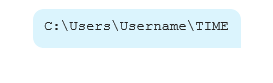
Đã bao giờ cảm thấy cần phải định dạng văn bản trên Skype?
Chúng tôi chắc chắn rằng vào một thời điểm nào đó, bạn có thể cảm thấy cần phải định dạng văn bản Skype. Những mẹo và thủ thuật trên đây rất dễ thực hiện, nhưng một khi bạn kết hợp chúng vào văn bản của mình, bạn sẽ có thể tạo ấn tượng tốt với đồng nghiệp và cấp trên của mình. Không có gì ngạc nhiên, bạn sẽ là một người dùng Skype chuyên nghiệp. Tuyệt vời! Bên phải?
Chúng tôi đưa ra rất nhiều mẹo và thủ thuật dễ làm theo. Vì vậy, hãy đảm bảo rằng bạn cũng xem qua các blog khác của chúng tôi. Và, nếu bạn thấy blog trên hữu ích, hãy chia sẻ nó với bạn bè, gia đình và những người bạn quan tâm.
Nếu bạn không thể tắt các tìm kiếm thịnh hành trên Google Chrome, hãy thử các phương pháp như xóa bộ nhớ cache, chặn cookie và cập nhật trình duyệt.
Dưới đây là cách bạn có thể tận dụng tối đa Microsoft Rewards trên Windows, Xbox, Mobile, mua sắm, v.v.
Nếu bạn không thể dán dữ liệu tổ chức của mình vào một ứng dụng nhất định, hãy lưu tệp có vấn đề và thử dán lại dữ liệu của bạn.
Hướng dẫn chi tiết cách xóa nền khỏi tệp PDF bằng các công cụ trực tuyến và ngoại tuyến. Tối ưu hóa tài liệu PDF của bạn với các phương pháp đơn giản và hiệu quả.
Hướng dẫn chi tiết về cách bật tab dọc trong Microsoft Edge, giúp bạn duyệt web nhanh hơn và hiệu quả hơn.
Bing không chỉ đơn thuần là lựa chọn thay thế Google, mà còn có nhiều tính năng độc đáo. Dưới đây là 8 mẹo hữu ích để tìm kiếm hiệu quả hơn trên Bing.
Khám phá cách đồng bộ hóa cài đặt Windows 10 của bạn trên tất cả các thiết bị với tài khoản Microsoft để tối ưu hóa trải nghiệm người dùng.
Đang sử dụng máy chủ của công ty từ nhiều địa điểm mà bạn quan tâm trong thời gian này. Tìm hiểu cách truy cập máy chủ của công ty từ các vị trí khác nhau một cách an toàn trong bài viết này.
Blog này sẽ giúp người dùng tải xuống, cài đặt và cập nhật driver Logitech G510 để đảm bảo có thể sử dụng đầy đủ các tính năng của Bàn phím Logitech này.
Bạn có vô tình nhấp vào nút tin cậy trong cửa sổ bật lên sau khi kết nối iPhone với máy tính không? Bạn có muốn không tin tưởng vào máy tính đó không? Sau đó, chỉ cần xem qua bài viết để tìm hiểu cách không tin cậy các máy tính mà trước đây bạn đã kết nối với iPhone của mình.







